Современные смартфоны и планшеты делают мониторинг скорости WLAN даже более сложной задачей, поскольку люди рассчитывают иметь доступ к сети в любом месте и в любое время. И нет ничего хуже слабого сигнала или его отсутсвия, когда вам необходимо что-то сделать.
Выявление и настройка зон с медленным соединением в пределах вашей беспроводной сети может быть утомительной работой. Конечно, можно проверить скорость Wi-Fi на каждом устройстве, но это отнимает много времени. Вам не только придется запустить проверку каждого устройства отдельно, но еще нужно будет запускать ее несколько раз в разных местах.
Во-первых, необходимо хорошо понять, как работают сервисы проверки скорости WiFi. Они рассчитывают загрузку и скорость загрузки, отправляя образцы двоичных файлов на ваш компьютер, которые затем отправляются обратно. Некоторые из них также предлагают скорость «ping» в дополнение к скорости загрузки и выгрузки.
Скорость «ping» — это в основном мера задержки, которая определяется с помощью HTTP-запросов, отправляемых на сервер тестирования скорости.
Все результаты используются для проведения «реальной» проверки скорости вашего Wi-Fi — теперь, когда у вас есть приблизительное представление о скорости вашего соединения, проведите более точные измерения максимального объема данных, которые вы можете загрузить за 10 секунд. Убедитесь, что вам не понадобится вечность, чтобы пройти тест скорости WiFi.
Параметры, которые могут повлиять на результаты теста и привести к несогласованностиy:
1. Идеального теста не бывает
Тесты проводятся с образцами файлов, и они могут сильно отличаться от тех, которые вы обычно используете для Интернета. Игра Престола будет загружать ваш модем гораздо больше, чем отправлять файлы примеров. Кроме того, если одновременно выполняется несколько тестов скорости WiFi, это может повлиять на результаты.
2. Расположение
Тестирование скорости WiFi включает в себя отправку и получение данных между компьютером и тестовым сервером. Расположение сервера может значительно повлиять на чтение информации. Конечно, чем ближе сервер, тем выше скорость. Обычно вы можете выбрать местоположение сервера или тестовая служба автоматически выберет ближайший к вам сервер.
3. Другие онлайн-мероприятия во время теста скорости Wi-Fi
То, что еще активно на ваших устройствах, подключенных к протестированному Wi-Fi, также имеет значение. Возможно, вы смотрите фильм на своем iPad, пока проводите тестирование на своем ноутбуке. Вся нагрузка имеет большое значение в результатах, поэтому для получения наиболее точных данных рекомендуется закрыть другие приложения, которые могут конкурировать за пропускную способность, прежде чем начинать проверку скорости WiFi.
4. Час пик против простоя
Чем больше пользователей в вашей локальной сети, тем больше вероятность того, что это повлияет на скорость, т. е. немного замедлит ее. В пиковое время Интернет-соединение не будет таким быстрым, как в 3 часа ночи.
5. Оборудование, которое вы используете
Качество настройки вашей домашней сети и типы используемых устройств являются важными факторами для беспроводных тестов скорости. Старый компьютер может дать результаты, отличные от более нового. Если устройство протестировано через Wi-Fi, а не через проводной модем, результаты также будут отличаться.
NetSpot — это приложение для Mac по исследованию беспроводной сети, которое упрощает этот процесс. Функция Активного сканирования в NetSpot позволяет вам быстро измерить скорость вашей сети WLAN и создать подробные тепловые карты всего диапазона действия сети. Измеряет скорость Интернета и беспроводной передачи.
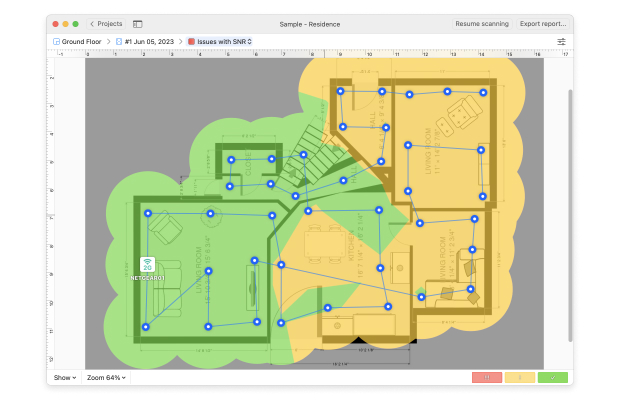
Для измерения скорости Wi-Fi, откройте NetSpot и начните исследование, как вы это обычно делаете. Когда вы дойдете до экрана Активного сканирования, просто выберите конкретную беспроводную сеть, скорость которой вы хотите проверить. Имейте ввиду, что вы можете запустить активное сканирование только той сети, к которой у вас есть доступ (или открытой сети, или той, пароль которой сохранен на вашем Mac).
При выборе этой опции NetSpot будет измерять скорость вашей беспроводной сети в каждой точке выборки данных путем отправки запросов на случайные серверы и подсчетом времени, необходимого на их отправку и получение. Повторите это с каждой сетью, которую хотите проверить. После завершения сканирования пересмотрите данные визуализации скорости Wi-Fi.
Когда исследование будет завершено, вы сможете увидеть скорость Интернета и беспроводной передачи на визуализациях тепловых карт области вашего исследования. Тепловые карты отобразят зоны с наилучшей и наихудшей скоростью WLAN.
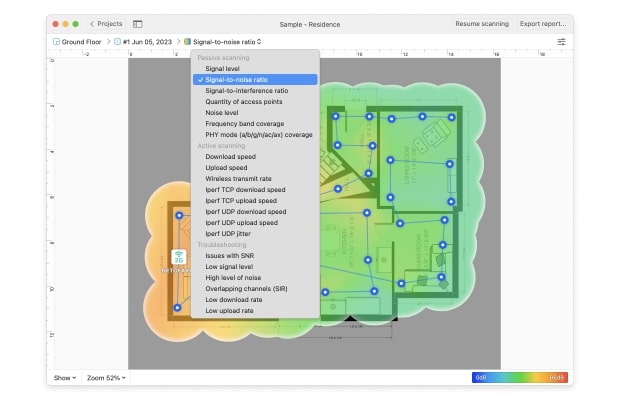
Как только будут определены проблемные области, вы сможете начать поиск причин плохой скорости Wi-Fi. Вопросы, которые необходимо рассмотреть:
После настройки сети хочется сохранить ее в таком состоянии. NetSpot поможет вам это контролировать. Просто проводите сканирование примерно раз в месяц и определяйте изменения скорости беспроводной сети до того, как они станут проблемами. Посетите Базу знаний NetSpot, чтобы узнать больше.
Чтобы увеличить скорость WiFi, всегда нужно начинать с проверки текущей скорости соединения, прежде чем вносить какие-либо изменения. При тестировании скорости WiFi убедитесь, что вы не загружаете большие файлы и не смотрите потоковые фильмы, так как это влияет на результаты.
Если проверка скорости Wi-Fi показала, что у вас медленное соединение, попробуйте переместить маршрутизатор и расположить его как можно ближе к центру вашего офиса или дома.
Вам также может потребоваться обновить сетевой контроллер, обновить настройки маршрутизатора WiFi, приобрести новый маршрутизатор WiFi с улучшенной антенной, проверить свой тариф у текущего интернет-провайдера или даже попробовать нового интернет-провайдера, если вы недовольны текущим.
Если вы хотите измерить фактическую скорость загрузки и выгрузки через Интернет, вам могут помочь различные онлайн-сервисы. Они делают это, отправляя образцы файлов на ваш компьютер и с него. Хотя результаты, которые вы получаете, сильно зависят от скорости отправляющего / получающего сервера.
Если вы выяснили скорость локальной беспроводной сети, вы обычно можете проверить скорость соединения между вашим маршрутизатором или точками доступа и беспроводными устройствами, подключенными к этим точкам, используя программное обеспечение вашего маршрутизатора.
Или попробуйте приложение, такое как NetSpot. Оно имеет несколько инструментов для измерения и визуализации таких как: ваш интернет и локальная скорость WiFi.
Есть несколько параметров, которые могут повлиять на результаты теста скорости. Некоторые из них:
Откройте NetSpot и начните новый обзор сайта. На экране «Активное сканирование» выберите беспроводную сеть, которую вы будете тестировать (вам нужно иметь к ней доступ). NetSpot будет измерять скорость беспроводной сети в каждой точке выборки данных, отправляя запросы на различные серверы и вычисляя время, необходимое для отправки и получения ответа.
Визуальные тепловые карты, которые вы получаете после оценки вашей сети с помощью NetSpot, помогут вам увидеть, какие области действительно требуют вашего внимания. Точное знание, где проблема сохраняется, поможет вам проанализировать и устранить проблему.
Если вы хотите получить больше информации о Wi-Fi, ознакомьтесь со следующими статьями о маршрутизаторах Wi-Fi, лучших приложениях для беспроводных сетей, сигналах Wi-Fi и т. Д.